Como aumentar o limite de memória no WordPress
Publicados: 2023-02-01Quase tudo no mundo tem capacidade máxima. Os computadores usam uma quantidade finita de memória para armazenar rotinas, códigos, scripts e muito mais. Em alguns casos, convém aumentar esse limite para evitar erros. Quanto a como aumentar o limite de memória no WordPress, você não poderá usar as telas familiares do painel.
A principal maneira de aumentar o limite de memória do WordPress é acessar os arquivos do seu servidor, fazer uma alteração, salvá-la e testar seu site. A forma como você faz isso varia de acordo com seu tipo de acesso administrativo, seu método preferido e nível de habilidade.
Neste tutorial, mostraremos como aumentar o limite de memória no WordPress independentemente do seu nível de habilidade ou tipo de acesso ao servidor. Primeiro, porém, vamos falar sobre quais são os limites de memória e por que você precisará aumentá-los.
Por que você precisaria aumentar o limite de memória do WordPress
Seu site WordPress é executado em vários arquivos e scripts diferentes usando uma linguagem chamada PHP (entre outras). Para manter o uso de recursos em um nível razoável, seu servidor terá um limite de memória PHP. Isso gerará um erro ou até mesmo uma tela branca da morte (WSoD) se um script parecer ocupar mais memória do que o limite permitido.
No entanto, a configuração padrão não leva em consideração sua configuração e necessidades exclusivas. Como tal, você pode maximizar seu limite de memória, mas tem 'gás no tanque' suficiente em termos de servidor. Embora um limite de memória seja útil e necessário para manter seu site funcionando, pode haver momentos em que você precise aumentar essa alocação.
Mostraremos como fazer isso mais tarde usando alguns métodos diferentes. Primeiro, porém, você vai querer saber como verificar seu limite de memória.
Como verificar seu limite de memória atual do WordPress
Versões modernas do WordPress – aquelas a partir da 5.2 – possuem um recurso fantástico de Site Health . Isso pode ajudá-lo a resolver e solucionar muitos aspectos do seu site. No entanto, você também pode verificar seu limite de memória atual do WordPress aqui.
Para fazer isso, faça login no painel do WordPress e vá para a tela Ferramentas > Saúde do site :
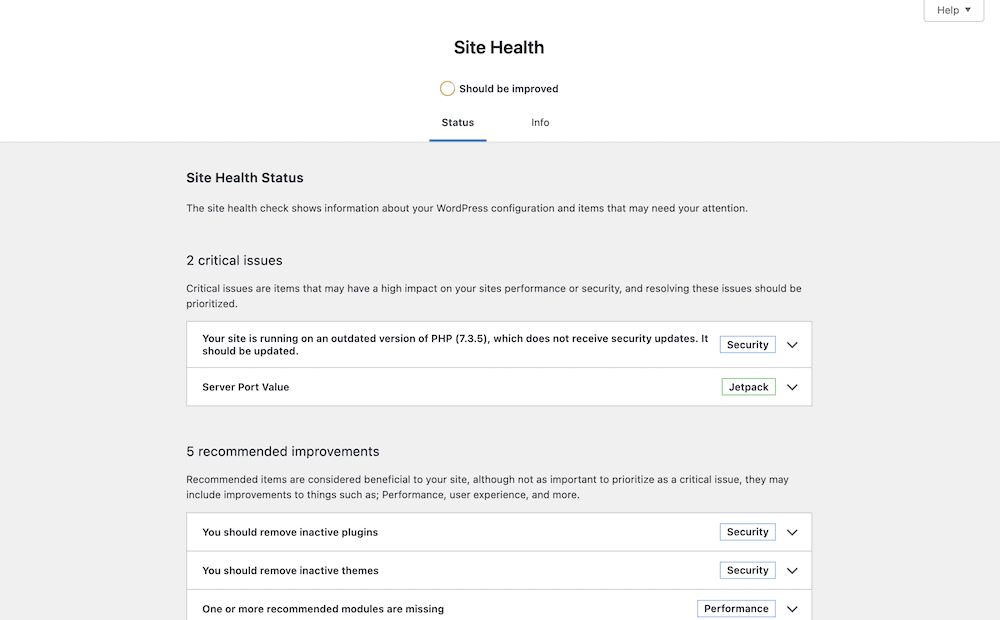
A guia Informações listará várias métricas diferentes, incluindo o limite de memória atual na opção 'menu sanfona' do servidor :
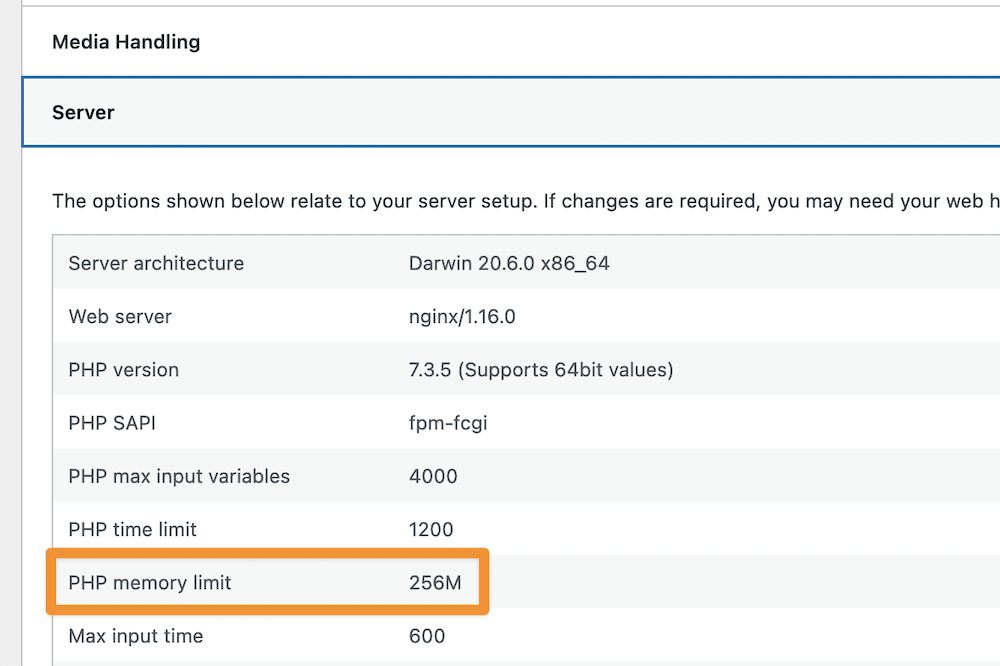
Se esse número estiver entre 128 e 256 MB, entre em contato com o suporte do seu provedor de hospedagem. Um limite de memória tão alto deve ser mais do que suficiente para quase todas as eventualidades.
No entanto, se o valor for menor, você pode procurar aumentá-lo. Começaríamos com 128 MB e depois testaríamos seu site. Isso deve resolver quase todos os problemas na maioria dos casos. Mostraremos como alterar essa figura a seguir.
As ferramentas necessárias para alterar seu limite de memória no WordPress
Para aumentar o limite de memória do seu site WordPress, você precisará de algumas ferramentas, privilégios e habilidades. Aqui está uma lista de verificação rápida:
- As habilidades para usar o Secure File Transfer Protocol (SFTP). Se você optar por ajustar a configuração em seu arquivo
wp-config.phpou.htaccess(falaremos mais adiante), você terá que acessá-lo através do seu servidor usando SFTP. - Um cliente SFTP. Para acessar remotamente seu servidor, você precisará de um cliente SFTP dedicado. O FileZilla é quase ideal, assim como o Cyberduck. No entanto, existem muitos outros, como o Transmit 5 do Panic.
- Um conhecimento prático dos arquivos do WordPress. Embora isso não seja muito importante (porque vamos orientá-lo), é útil entender como a estrutura de arquivos do WordPress funciona, para que você não tenha surpresas.
- Acesso administrativo à conta do seu provedor de hospedagem. Um de nossos métodos exigirá que você faça login em seu back-end de hospedagem e ajuste o arquivo
php.ini. Para fazer isso, você deseja ter acesso de administrador.
Depois de ter essas ferramentas e habilidades instaladas, você pode começar a aumentar o limite de memória no WordPress.
Como aumentar o limite de memória no WordPress (3 métodos)
Existem três métodos que abordaremos sobre como aumentar o limite de memória no WordPress. Os dois primeiros exigem o uso de SFTP para acessar seu servidor, e o último precisará que você faça login no painel de controle de sua hospedagem:
- Você pode alterar as configurações de limite de memória em seu arquivo
wp-config.php. - Você também pode editar o arquivo
.htaccess, se tiver um. No entanto, para servidores Nginx, você não terá um tempo tão fácil (e explicaremos o que fazer). - Você pode acessar seu arquivo
php.ini(junto com os outros) de seu provedor de hospedagem e, em alguns casos, será necessário. Mostraremos como fazer isso usando o cPanel, mas também será transferido para outras telas de administração.
Vamos começar com a maneira mais comum e direta de aumentar o limite de memória no WordPress.
1. Altere o arquivo wp-config.php
Quando a maioria dos proprietários de sites deseja aumentar o limite de memória no WordPress, o arquivo wp-config.php é o primeiro porto de escala. Isso ocorre porque é uma das maneiras mais simples de realizar a tarefa.
Lembre-se de que você precisará de acesso administrativo ao seu servidor e credenciais SFTP para fazer login. Muitas vezes, você as encontrará em um e-mail do seu host ou em algum lugar no painel de controle da sua hospedagem.
Depois de fazer login no servidor usando SFTP, você verá uma lista de arquivos e diretórios. O arquivo wp-config.php deve estar no 'nível superior' e visível:
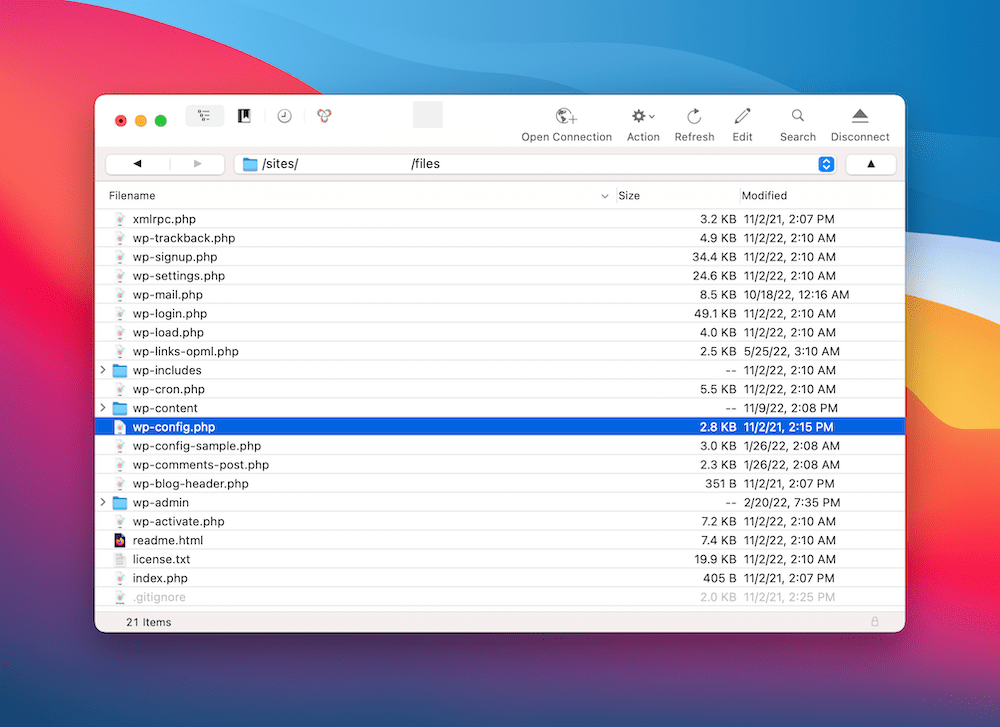
A maneira como você abre este arquivo será ligeiramente diferente com base no cliente SFTP escolhido. Por exemplo, o FileZilla oferece a opção Editar no menu de contexto do botão direito do mouse, que é fácil de localizar. No entanto, uma ferramenta como o Cyberduck a chama de opção Editar com :

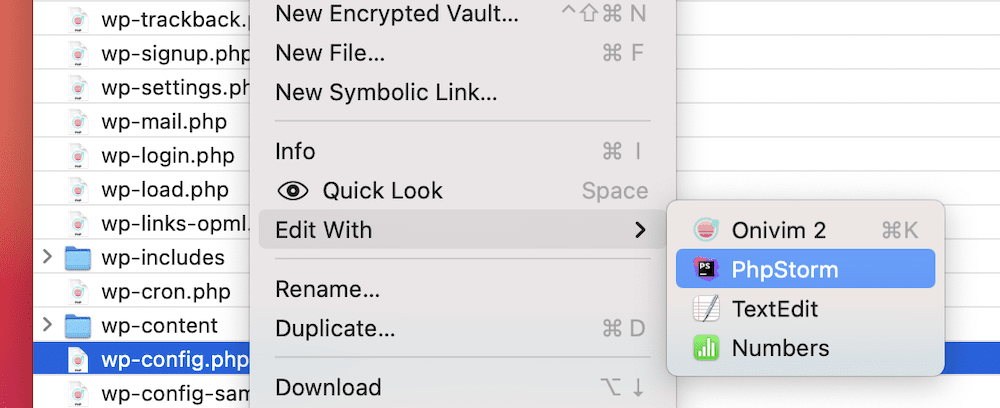
Independentemente disso, assim que o arquivo abrir, role até chegar ao define( 'WP_MEMORY_LIMIT', '64M' ); linha. Observe que o valor pode parecer diferente em seu arquivo e você pode até precisar adicionar a linha se não conseguir encontrá-la:
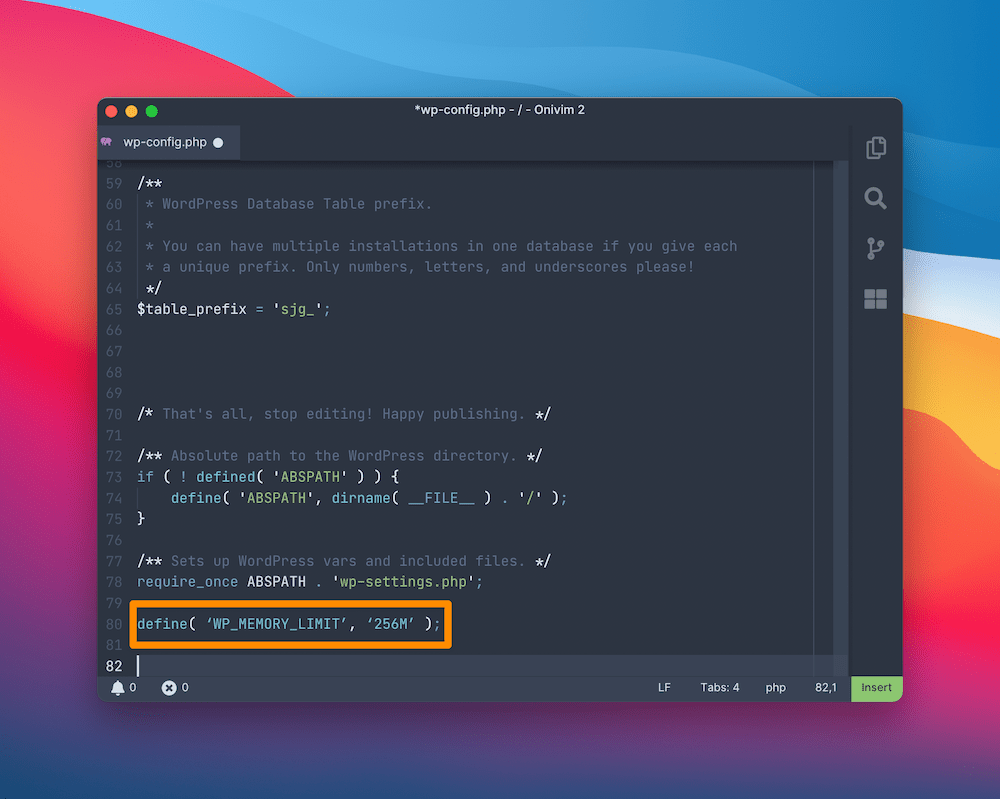
Aqui, altere o valor (no nosso caso, 64M ) para “128M” e salve suas alterações. Lembre-se de preservar o invólucro de aspas simples. Depois de fazer isso, você pode querer limpar todos os caches do servidor. A etapa final é testar seu site e ver se o aumento de memória surte efeito.
2. Altere as configurações do servidor
Você também pode alterar o limite de memória nas configurações do seu servidor. No entanto, isso só será possível para servidores Apache. Embora seja tecnicamente possível com os servidores Nginx, as habilidades técnicas e o acesso de que você precisa nem sempre estarão disponíveis.
Se você precisar alterar o limite de memória para um servidor Nginx, sugerimos outro método nesta lista ou entre em contato com seu host para obter suporte. No entanto, os usuários do servidor Apache podem abrir o arquivo .htaccess e alterar o limite de memória.
A boa notícia é que a abordagem para alterar o limite de memória aqui é semelhante a wp-config.php . Você ainda acessará seu servidor usando SFTP, mas desta vez, procure o arquivo .htaccess no nível superior. Novamente, você pode abri-lo em um editor de texto.
Dentro, você vai querer adicionar o seguinte após # End WordPress :
php_value memory_limit 128M
Depois de salvar suas alterações, você desejará limpar o cache do servidor antes de testar se isso funciona ao seu gosto.
3. Ajuste seu arquivo php.ini no painel de administração do seu provedor de hospedagem
Embora seja possível editar seu php.ini usando SFTP, a maioria dos provedores de hospedagem oferece um gerenciador de arquivos dedicado para essa tarefa. Para encontrá-lo, entre no cPanel (ou na tela de administração da hospedagem escolhida) e procure a opção Software > MultiPHP INI Editor :
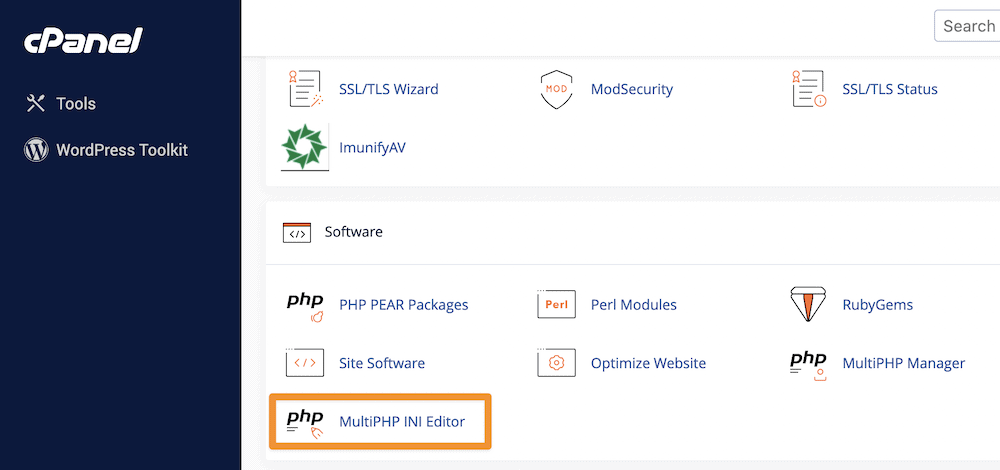
Nessa tela, você pode escolher o modo Básico ou Editor . Independentemente disso, selecione seu site no menu suspenso para carregar o arquivo php.ini relevante:
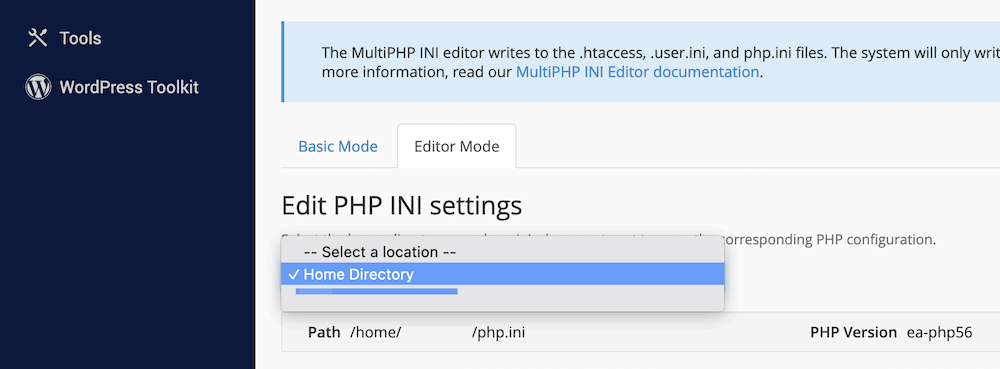
Depois disso, veja as configurações oferecidas. Você vai querer encontrar a opção memory_limit e alterar o valor para o que achar melhor. Depois de fazer essas alterações, salve-as, limpe o cache e teste seu site.
Você pode precisar atualizar seu plano de hospedagem ou provedor
Se você executa um servidor Nginx e deseja alterar o limite de memória do WordPress, é uma boa ideia entrar em contato com seu host para fazer isso pelos motivos que discutimos. Independentemente disso, se você verificar seu limite de memória e for alto o suficiente com base em nossas recomendações, você terá uma decisão a tomar.
Pode ser que suas necessidades sejam demais para o seu plano de hospedagem atual, então você deve considerar uma atualização. Conversaríamos com seu anfitrião sobre isso, pois eles podem fornecer algumas informações de back-end para ajudá-lo a tomar essa decisão.
No entanto, se você sabe que seu limite de memória é alto e não tem recursos intensivos para consumi-lo, pode ser necessário trocar de provedor de hospedagem. Isso será comum se o seu site crescer enquanto você estiver em um provedor de hospedagem chamado 'iniciante' ou barato. As lojas de comércio eletrônico podem ser um bom exemplo, porque o fluxo de novos clientes pode deixar você com a necessidade de dimensionar seus recursos rapidamente.
Como tal, confira nosso resumo das melhores opções de hospedagem WordPress para ver se há um ajuste melhor para suas necessidades. Pode ser que você precise de especialistas em hospedagem gerenciada para obter melhores resultados do que os que obtém atualmente.
Empacotando
Sua memória WordPress determina quanto recurso está disponível para o seu servidor. Se atingir o máximo, você verá erros como o WSoD. No entanto, na maioria dos casos, esse valor é conservador e inadequado às suas necessidades. Como tal, você vai querer aumentar este limite máximo para dar aos seus plugins e largura de banda mais espaço de manobra.
Este post analisou como aumentar o limite de memória no WordPress usando três métodos diferentes. Aqui estão eles:
- Acesse seu site usando SFTP e altere o arquivo
wp-config.php. - Edite o arquivo
.htaccesspara servidores Apache, novamente usando SFTP. - Faça login no painel de controle da sua hospedagem e use o gerenciador de arquivos para editar os arquivos. O arquivo
php.inigeralmente tem uma configuração dedicada aqui.
Você tem alguma dúvida sobre como aumentar o limite de memória dentro do WordPress? Pergunte na seção de comentários abaixo!
